电脑版酷狗音乐转换音乐格式为MP3的方法
时间:2024-01-23 14:02:21作者:极光下载站人气:0
酷狗音乐在当前是非常火热的一款音乐播放器,而这款软件提供电脑版和手机版的,有些小伙伴在进行电脑操作的时候,会需要放松一下心情,于是就会通过酷狗音乐进行播放自己喜欢的音乐,而很多小伙伴却不知道在该播放器中,提供了一个可以对音乐格式进行转换的功能,我们平时在电脑中收藏了很多的音乐,可能保存的格式是不同的,想要将其他格式的音乐转换成MP3的话,那么是很好操作的,下方是关于如何使用电脑版酷狗音乐转换音乐格式的具体操作方法,如果你需要的情况下可以看看方法教程,希望对大家有所帮助。
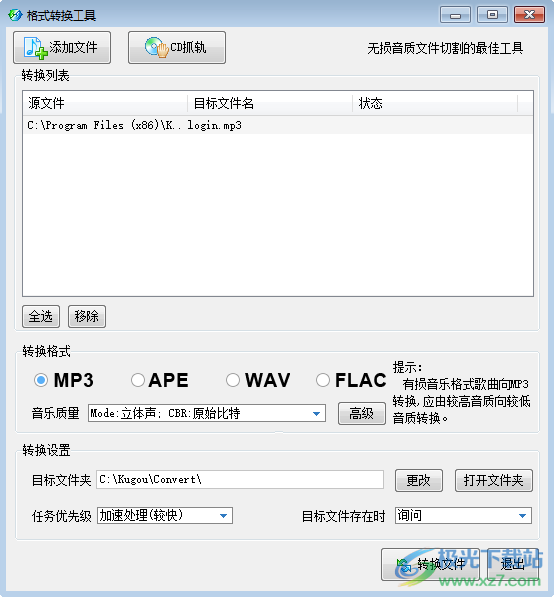
方法步骤
1.我们将电脑版的酷狗音乐点击打开之后,然后将鼠标移动到右上角的【三】图标的位置点击一下,在打开的下拉选项中将【应用工具】点击一下。
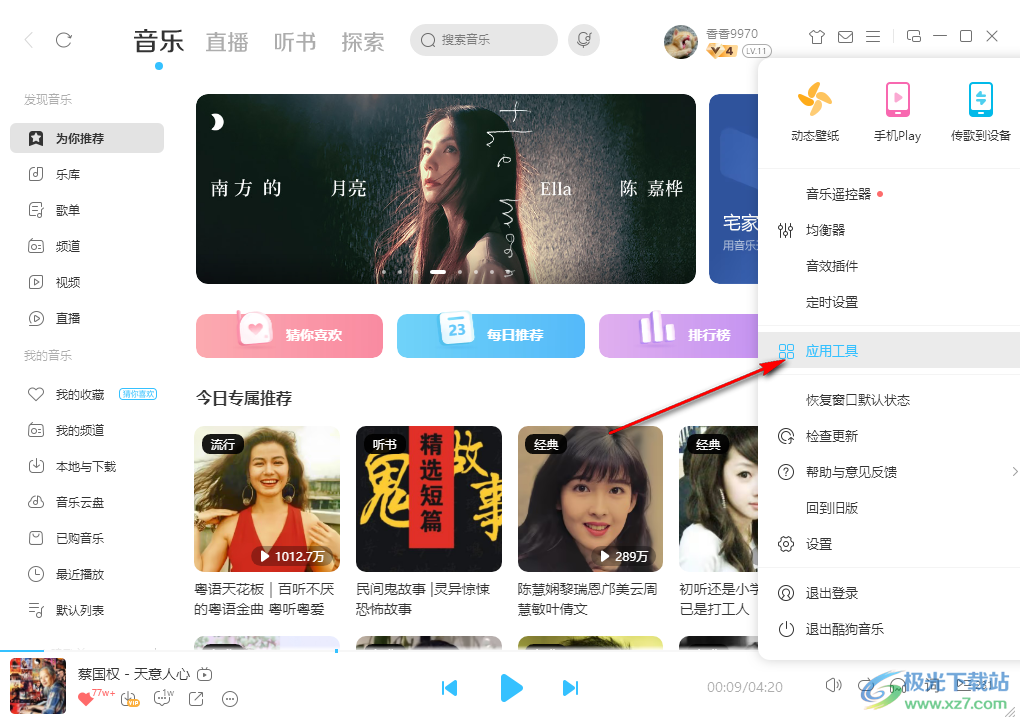
2.这时,即可在打开的窗口中,选择进入到【格式转换】的窗口中。
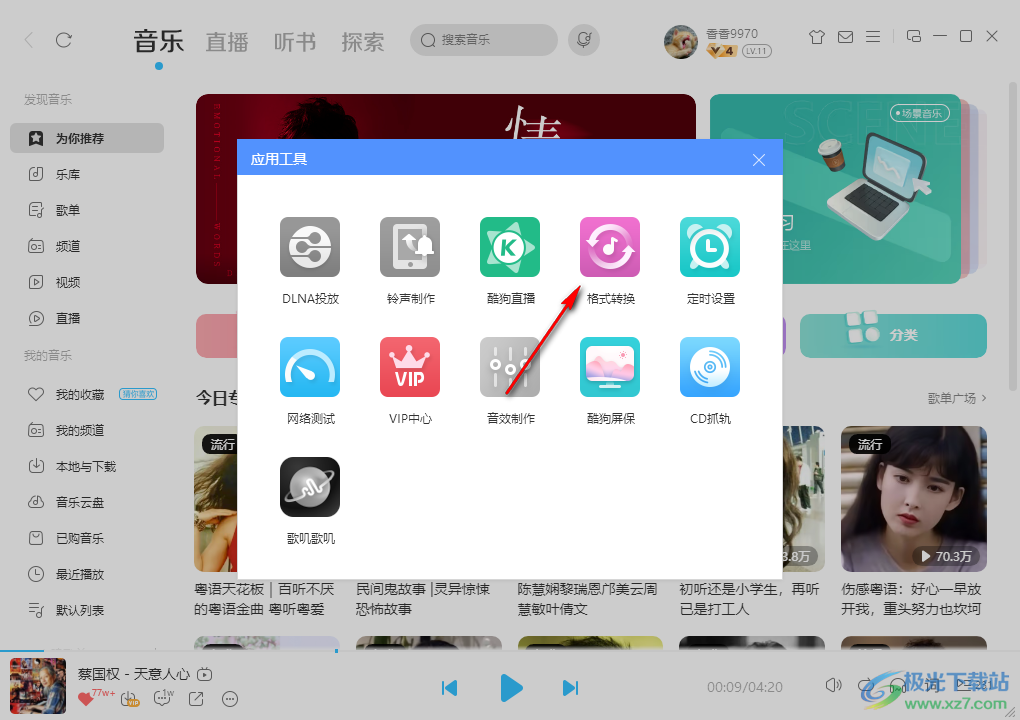
3.随后即可弹出一个格式转换的工具窗口,点击左上角的【添加文件】按钮。
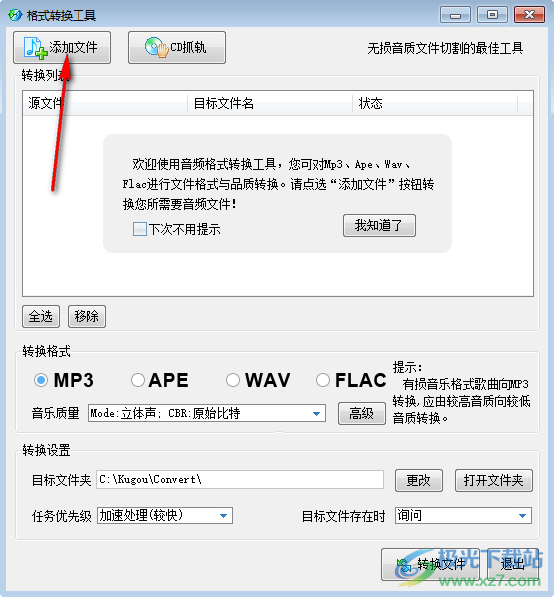
4.随后即可弹出一个窗口,如果我们想要将WAV音乐文件添加进来进行转换,那么将其选中之后点击打开按钮进行添加。
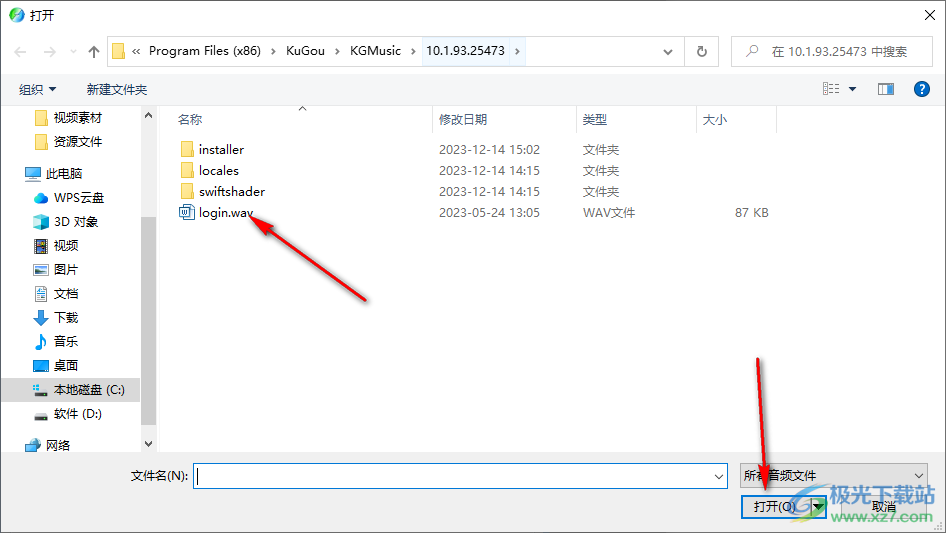
5.之后,我们需要将转换格式勾选为【MP3】,之后设置一下转换的目标文件的位置,之后点击转换文件按钮即可进行音乐格式的转换操作。
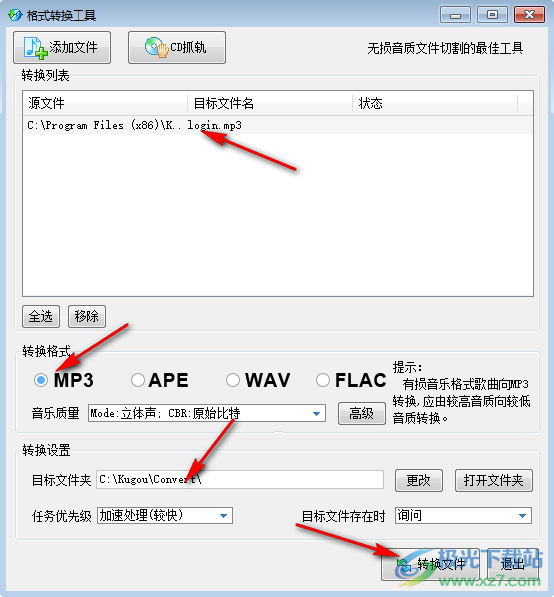
以上就是关于如何使用酷狗音乐转换音乐格式的具体操作方法,我们在电脑中收藏了很多的音乐文件,想要将音乐文件的格式转换为MP3格式,那么就可以进入到格式转换的工具页面中进行添加文件转换即可,且提供的音乐格式还有ape、wav以及flac等,感兴趣的话可以操作试试。

大小:54.71 MB版本:v10.1.93 官方最新版环境:WinAll, Win7
- 进入下载

网友评论